Nhiều lúc đang cần phát thuyết trình trước lớp học hay cho một team làm việc, tự dưng máy tính nhận usb nhưng không hiển thị dữ liệu. Hẳn nhiều bạn sẽ rất hoảng hốt là làm cách nào để màn hình hiển thị nội dung cần có trong lúc này. Với trường hợp này, điều đầu tiên bạn nên hít 1 hơi thật sâu bởi đơn giản không có lý do gì mà dữ liệu của bạn biến mất được. Bài viết hôm nay sẽ giúp bạn xử lý lỗi máy tính nhận usb nhưng không hiển thị dữ liệu.

Mục Lục Bài Viết
Nguyên nhân máy tính nhận USB nhưng không mở được
Khá là nhiều người băn khoăn với bọn mình rằng, usb mới mua nhưng khi sử dụng lại bị lỗi. Điều này thực sự ít khi xảy ra bởi đã là sản phẩm mới chưa được sử dụng thì làm sao bị lỗi được. Thường thì sản phẩm sẽ được sản xuất theo lô, và vấn đề looix đôi khi cũng xảy ra nhưng ít khi chúng ta gặp phải. Nếu bạn thực hiện thao tác máy tính nhận usb nhưng không hiển thị dữ liệu thì là do bạn số nhọ thui.
Ở văn phòng nơi làm việc của bạn, nhiều khi bạn cắm usb vao lap và nó không nhận được ổ đĩa USB. Theo như chúng mình được biết, thì nhiều công ty vì lý do an toàn bảo mật thông tin dữ liệu sẽ cho nhân viên IT áp policy từ server xuống các máy của nhân viên trong công ty. Đây là nguyên nhân đầu tiên khiến máy tính nhận usb nhưng không hiển thị dữ liệu.
Nguyên nhân thứ 2 là do bạn trong quá trình sử dụng vô tình làm dữ liệu bị nhiễm virus trên hệ điều hành windows. Thỉnh thoảng, nó còn khiến bạn không thể mở được my computer và thư mục con khác. Để khắc phục điều này bạn nên cài đặt phần mềm diệt virus có bản quyền, trong trường hợp dữ liệu của bạn rất quan trọng. Nói chung là đây là lý do chính để bạn đáng đầu tư.
Tiếp theo phải kể đến cổng usb bị lỗi khi sử dụng nhiều nhưng không vệ sinh dẫn đến bụi bám quá lâu. Vì vậy bạn hãy dùng dầu chống rỉ sét để vệ sinh lại cho cổng usb.
Ngoài ra, nguyên nhân không ở đâu xa mà do hệ điều hành Win của bạn đang thiếu bộ điều khiển drivers. Lúc này, bạn hãy tải mainboard download của điều khiển usb và cài lên phiên bản Win mà bạn đang dùng.
Cách sửa lỗi máy tính nhận usb nhưng không hiển thị dữ liệu
Trường hợp máy tính nhận usb nhưng không hiển thị dữ liệu bạn hãy làm theo các cách sửa cũng như khắc phục như sau:
-
Sử dụng Computer Management trên Windows
B1: Bạn đi đến biểu tượng My Computer ở trên màn hình máy tính hay. Hoặc bạn có thể vào start tìm đến My Computer, click chuột phải chọn Manage.
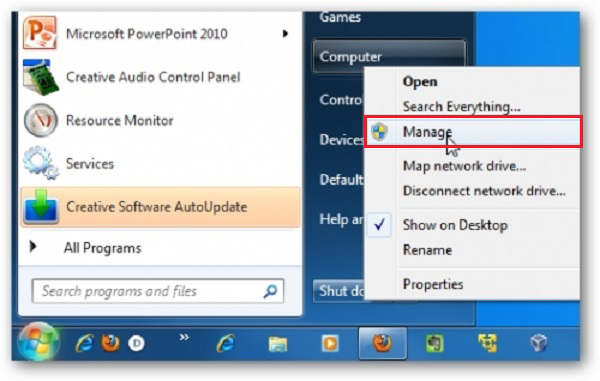
B2: Tại cửa sổ Computer Management, bạn tìm Storage và chọn Disk Management.
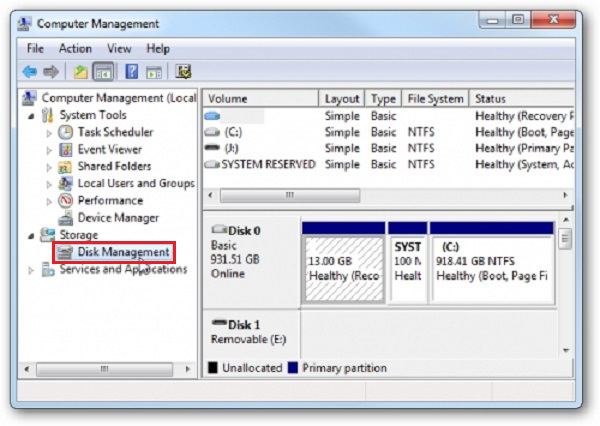
B3: Bên phải của thanh hiển thị ổ usb của mình. Ấn chuột phải click mục Change Drive Letter and Paths.
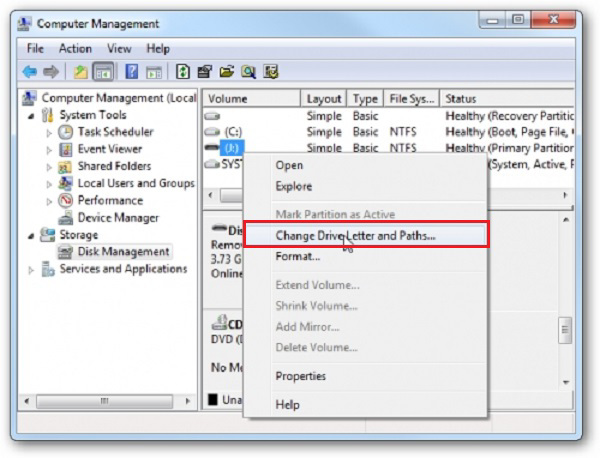
B4: Tab Change Drive Letter hiện ra thì bạn chọn Change.
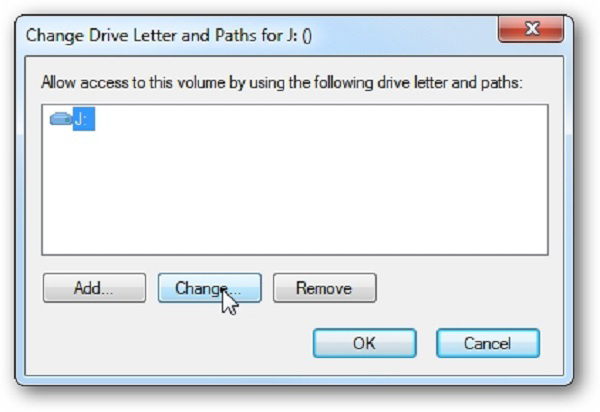
B5: Nếu bạn muốn đổi tên cho ổ đĩa usb thì ấn vào Assign the following drive letter, chọn ổ đĩa (trừ các ổ đã có ở my computer).
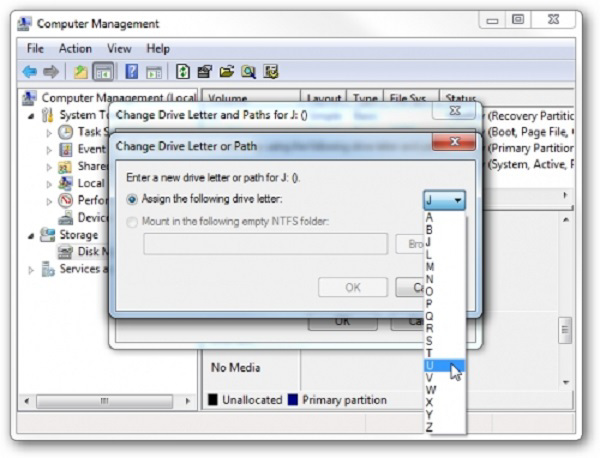
Lúc này, hệ thống thông báo yêu cầu xác nhận đổi tên cho bạn. Bạn chọn Yes để thao tác các bước trên.
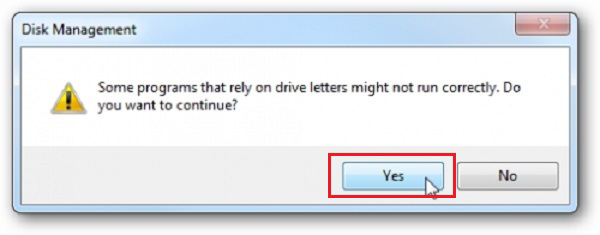
Bạn kiểm tra lại My Computer sẽ thấy usb đã được hiển thị.
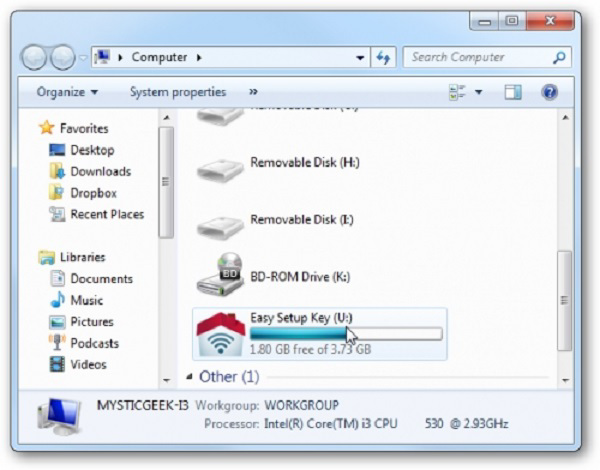
Trường hợp bạn thấy dài dòng quá hãy nhấn chuột phải ở Disk Management và chọn Open là mở được ổ đĩa vừa rồi.
-
Sử dụng câu lệnh trên Command Prompt
B1: Bạn khởi động Command Prompt bằng nhấp chuột phải chọn menu start của lap, nó là chỗ mà bạn hay ấn vào để tắt nguồn máy tính. Xong bạn gõ Command Prompt là ra. Dễ hơn là bạn ấn đồng thời 2 phím windows + R => hộp thoại hiển thị => gõ cmd và bấm OK.
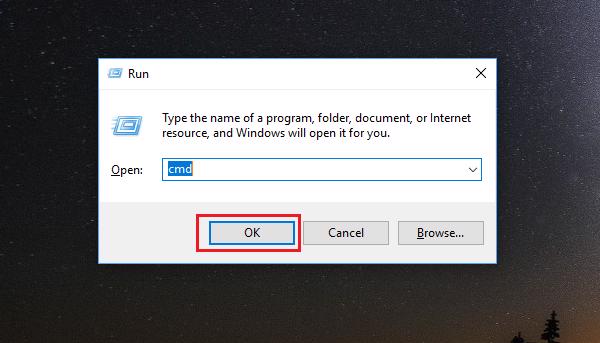
B2: Sử dụng lệnh X:[\path] để chuyển vào thư mục Usb. Với ổ đĩa F là ổ usb thì bạn hãy gõ F và Enter.
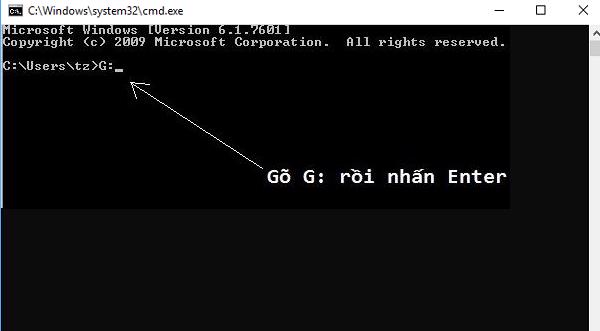
B3: Nhập lệnh: attrib -s -h -a * /s /d rồi nhấn enter.
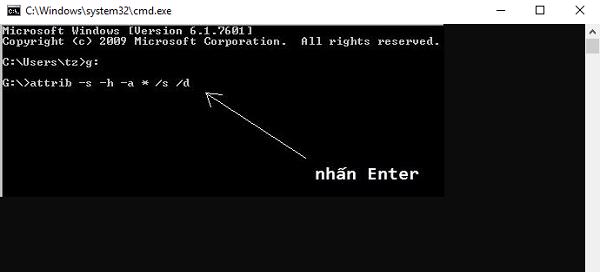
Cụ thể: s bỏ hệ thống bị khóa
H bổ đi khả năng ẩn bị khóa
/s, /d thay đổi thuộc tính cho các file thư mục của Usb.
B4: Mở Usb để kiểm tra file của bạn hiện lên chưa.
-
Sử dụng phần mềm FixAttrb Bkav
Ngoài 2 cách sơ khai mà chúng mình nêu trên, thì còn 1 cách khác chống lại tình trạng máy tính nhận usb nhưng không hiển thị dữ liệu là sử dụng phần mềm FixAttrb Bkav.

Cách thực hiện sữa lỗi như sau:
B1: Tải phần mềm FixAttrb Bkav.
B2: Cài đặt nó và chọn phần thư mục.
B3: Tìm USB của bạn để bắt đầu quét.
B4: Nhấn vào file ẩn để phần mềm quét.
B5: Khi mà file ẩn đã hiển thị, bạn copy file sang ổ khác và quét virus, format lại ổ cứng USB.
Và trên đây là những chia sẻ của listnhacai giúp bạn sửa lỗi máy tính nhận usb nhưng không hiển thị dữ liệu. Hy vọng nó sẽ giúp ích cho bạn, chúc các bạn thành công!












